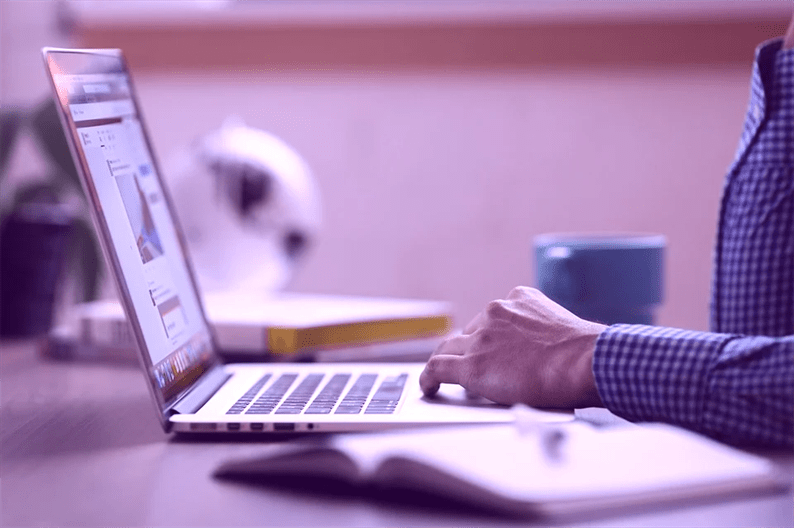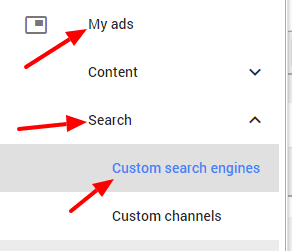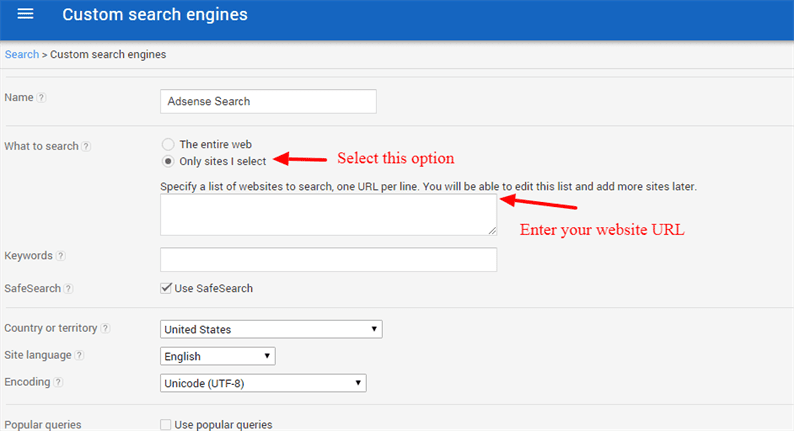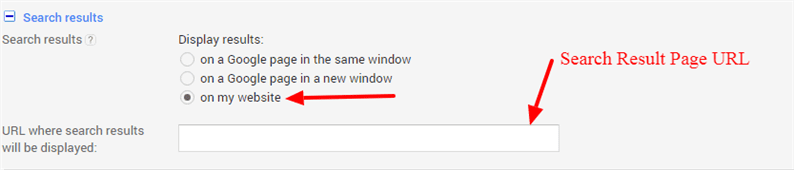Comment ajouter un champ de recherche Google Adsense sur un site Web
Google Adsense est l’un des moyens les plus populaires de gagner de l’argent en ligne en plaçant des annonces sur le site Web. Pour obtenir l’approbation d’Adsense, vous devez soumettre votre site Web pour examen. Une fois que l’équipe Google Adsense a approuvé votre site Web, elle fournit un code JavaScript que vous devez placer sur un site Web. À partir du tableau de bord Adsense, vous pouvez obtenir différentes tailles d’annonces telles que 728 90, 336 280, 320 100, 300 600 à placer sur un site Web.
En plus de placer des annonces, Google Adsense fournit un moteur de recherche Google pour un site Web qui permet de générer plus de revenus Google Adsense. Si vous êtes un éditeur Adsense, vous devriez essayer cette méthode pour gagner de l’argent avec Adsense. Lorsque l’utilisateur entre un mot-clé dans le champ de recherche de votre site Web, un utilisateur sera redirigé vers la page de recherche, où le résultat de la recherche sera affiché avec des annonces pertinentes. Si un utilisateur clique sur l’un des liens publicitaires de la page de résultats de recherche, vous recevez une commission pour cela.
Adsense fournit un code pour le formulaire de recherche et le résultat de la recherche que nous devons placer aux endroits appropriés. Lorsque vous ajoutez le code JavaScript du formulaire de recherche Google, la mise en page du formulaire de recherche par défaut fournie par Google s’affichera sur un site Web.
Vous pouvez remplacer le formulaire de recherche Google par défaut par une mise en page différente. Nous allons vous montrer comment faire cela dans le moment.
Voyons d’abord le guide étape par étape sur l’intégration du moteur de recherche Google sur un site Web.
Ajouter un champ de recherche Google Adsense et un code de résultat de recherche
Connectez-vous à votre compte Adsense. Depuis votre tableau de bord Adsense, cliquez sur Mes annonces->Recherche->Moteurs de recherche personnalisés.
Cliquez sur le bouton « Nouveaux moteurs de recherche personnalisés ». Sur la page suivante, remplissez le formulaire. Pour le champ « Que rechercher », sélectionnez la deuxième option « Seuls les sites que je sélectionne » et entrez l’URL de votre site Web dans le champ.
Faites défiler la page vers le bas, cliquez sur les résultats de la recherche, sélectionnez la dernière option "sur mon site Web" et entrez l’URL de la page de recherche de votre site Web où vous afficherez le résultat de la recherche.
Ensuite, appuyez sur le bouton Enregistrer et obtenir le code. Cela ouvrira une fenêtre pop-up. Copiez à la fois le code de la zone de recherche et le code de résultat de la recherche.
Le code du champ de recherche ira à la place de votre champ de recherche. Et le code de résultat de recherche devra être placé sur votre page de résultats de recherche.
Remplacer le champ de recherche Adsense
Lorsque nous entrons un mot-clé dans le champ de recherche Adsense et que nous appuyons sur le bouton Soumettre, il sera redirigé vers une page de recherche avec le paramètre ‘?q=YOUR_KEYWORD’.
Par exemple, si l’URL de votre page de résultats de recherche est http://votredomaine.com/search. Ensuite, votre URL dynamique deviendra http://votredomaine.com/search?q=wordpress. Ici, ‘wordpress’ est le mot-clé que nous voulons rechercher.
Si vous souhaitez remplacer le champ de recherche par défaut de Google Adsense, il vous suffit de définir l’URL d’action d’un formulaire sur la page de recherche et le nom du champ de recherche comme « q ».
<?php
$q = isset($_GET['q'])? $_GET['q']: '';
?>
<form class="search-form" method="get" action="http://yourdomain.com/search">
<input type="search" name="q" value="<?php echo $q; ?>" />
<input type="submit" name="search" value="Search" />
</form>C’est ça! Nous espérons que vous avez appris à ajouter la recherche Adsense sur un site Web. Si vous avez des questions ou des suggestions, veuillez laisser un commentaire ci-dessous.
Articles Liés
- Comment personnaliser la recherche de produits WooCommerce sur votre site WordPress
- Comment créer un formulaire de recherche personnalisé dans WordPress